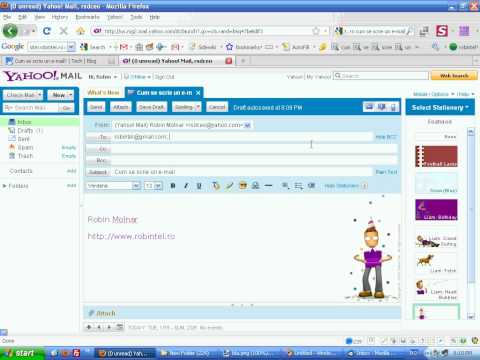Deși există o mulțime de moduri diferite de a viziona filme, DVD-urile sunt încă o alegere populară pentru multe gospodării. Deși este întotdeauna mai bine să vă consultați manualul de utilizare atunci când configurați un dispozitiv nou, multe dintre dispozitive pot fi instalate cu cabluri și fire similare. Odată ce playerul este conectat, utilizați o telecomandă TV pentru a comuta intrarea pe DVD player, astfel încât să vă puteți bucura de o varietate de filme, emisiuni TV și alte forme de divertisment!
Pași
Metoda 1 din 2: Conectarea unui DVD Player

Pasul 1. Găsiți un loc lângă dispozitivul dvs. de vizionare pentru a plasa DVD playerul
Restrângeți camera din casa dvs., în care credeți că veți folosi cel mai mult DVD playerul, cum ar fi o cameră de familie, o zonă de living sau un dormitor. Căutați o suprafață plană în această cameră care este aproape de televizor sau dispozitivul de vizionare, astfel încât să vă puteți configura cu ușurință playerul.
- Deoarece playerele DVD sunt alimentate cu conexiuni vizuale și cabluri de alimentare, trebuie să vă țineți playerul destul de aproape de ecran.
- Luați în considerare investițiile într-un dulap TV sau într-o altă piesă de mobilier care oferă spațiu de stocare pentru playerul dvs.
- Dacă computerul dvs. are porturi VGA, componente video, HDMI sau DVI, este posibil să îl puteți utiliza împreună cu playerul DVD.

Pasul 2. Puneți bateriile în telecomandă dacă erau incluse
Verificați ambalajul playerului DVD pentru a vedea dacă există o mică telecomandă pe care o puteți folosi pentru a întrerupe, a avansa rapid și a face alte lucruri cu dispozitivul. Citiți instrucțiunile incluse pentru a vedea dacă această telecomandă are nevoie de baterii AAA sau de un alt tip de supliment. Lăsați acest dispozitiv deoparte, astfel încât să îl puteți utiliza atunci când este configurat playerul DVD.
Dacă playerul DVD nu vine cu o telecomandă, atunci nu trebuie să vă faceți griji în legătură cu acest lucru

Pasul 3. Conectați cablul de alimentare al playerului DVD la perete
Uită-te de-a lungul părții din spate a playerului DVD pentru a găsi un conector etichetat „AC in”. Luați un capăt al cablului de alimentare și conectați-l la acest cablu. După ce ați făcut acest lucru, conectați capătul opus, cu vârfuri, al cablului de alimentare la o priză de perete sau la o bandă de alimentare.
Majoritatea cablurilor de alimentare sunt complet negre. Un capăt arată este o priză electrică tipică care se potrivește într-o priză de perete, în timp ce capătul opus poate avea vârfuri sau fante care se încadrează în DVD player-ul propriu-zis

Pasul 4. Conectați cablul HDMI la ecran dacă playerul DVD a venit cu unul
Verificați partea din spate a playerului pentru a vedea ce tipuri de intrări are. Dacă vedeți o intrare unghiulară, în formă de trapez, pe playerul DVD, utilizați un cablu HDMI pentru a-l conecta la televizor. Conectați 1 capăt al cablului la player și altul la monitor pentru a conecta sunetul și videoclipul între ambele dispozitive.
- Cablurile HDMI sunt destul de frecvente pe multe dispozitive moderne și sunt unul dintre cele mai ușoare cabluri de configurat.
- Dacă nu sunteți sigur dacă playerul DVD are un cablu HDMI, verificați din nou instrucțiunile.

Pasul 5. Urmați codarea culorilor dacă playerul DVD utilizează un cablu A / V în locul HDMI
Unele DVD playere vin cu un cablu A / V în loc de un cablu HDMI. Un cablu A / V va avea vârfuri roșii, albe și galbene. Introduceți fiecare vârf în mufa corespunzătoare din spatele televizorului și conectați celălalt capăt al cablului la DVD player.
Aceste cabluri vor avea mufe cu un singur cap la ambele capete ale cablului. Utilizați aceste vârfuri pentru a vă conecta playerul DVD la dispozitivul de vizionare
Știați?
Sistemele VCR trebuie să se conecteze la o cutie de cablu sau la un receptor de satelit, în timp ce playerele DVD pot fi conectate direct la ecran.

Pasul 6. Conectați cablurile componente dacă au fost furnizate în locul cablurilor HDMI sau A / V
Unele playere DVD folosesc cabluri componente, care au 5 vârfuri: roșu, albastru verde, alb și roșu. Atașați cablurile roșii, verzi și albastre la partea din spate a televizorului în sloturile corespunzătoare. Apoi, atașați vârfurile roșii și albe în sloturile corespunzătoare de pe spatele televizorului. Atașați capătul opus al cablurilor în playerul DVD.
Cablurile roșu, verde și albastru controlează setările video, în timp ce cablurile roșu și alb controlează sunetul

Pasul 7. Atașați orice cabluri coaxiale la bornele de intrare / ieșire
Cablurile coaxiale sunt utilizate în mod obișnuit cu multe dispozitive care se conectează la televizor. Puteți identifica aceste corzi prin cablul lor unic, precum și culoarea lor verde. Conectați 1 capăt al cablului la secțiunea etichetată „Out” de pe DVD player, apoi lipiți celălalt capăt în partea din spate a televizorului (sau a altui dispozitiv de vizionare, cum ar fi un monitor de computer).
- Puteți achiziționa cabluri coaxiale online sau într-un magazin de electronice.
- Unele playere DVD ar putea folosi un cablu S-Video pentru ieșire, care arată ca un cerc cu 5 dreptunghiuri mici în interior. La fel ca un cablu coaxial, acest cablu poate fi atașat la mufa sa de pe DVD player, apoi conectat direct la televizor sau la dispozitivul de vizionare.
Metoda 2 din 2: Redarea unui DVD

Pasul 1. Folosiți telecomanda televizorului pentru a comuta setările de intrare
Dacă folosiți un televizor cu playerul DVD, căutați un buton de pe telecomandă etichetat ca „intrare”. Apăsați acest buton de câteva ori pentru a comuta playerul DVD la intrarea corectă.
- De exemplu, dacă v-ați conectat playerul la televizor cu un cablu HDMI, ați dori ca intrarea televizorului dvs. să fie setată la „HDMI”.
- Puteți utiliza acest buton pentru a comuta de la TV prin satelit sau TV obișnuit la o intrare A / V sau HDMI.
- Dacă nu aveți o telecomandă TV, căutați un buton atașat televizorului care vă permite să schimbați intrarea.

Pasul 2. Introduceți un DVD în slot
Apăsați butonul de ejectare de pe player pentru a deschide dispozitivul, astfel încât să puteți plasa un DVD în interior. Atingeți din nou acest buton pentru a închide playerul. După aceasta, apăsați butonul de redare pentru a începe filmul sau emisiunea TV.

Pasul 3. Folosiți butonul de avansare rapidă pentru a trece peste scene
De asemenea, cunoscută sub numele de opțiunea „scanare”, apăsați butonul cu 2 triunghiuri orientate spre dreapta pentru a trece peste previzualizările nedorite la începutul filmului sau al videoclipului. De asemenea, puteți utiliza funcția pentru a merge mai departe în DVD-ul în sine.
- Unele telecomenzi au, de asemenea, un buton „săriți”, care vă permite să avansați pe capitole sau piese din film. Acest buton are de obicei 2 triunghiuri orientate spre dreapta, cu o linie dreaptă lângă ele.
- În funcție de model, playerul DVD ar putea avea butoane de redare, pauză, derulare înapoi și avansare rapidă atașate la consolă. Dacă preferați, puteți utiliza aceste butoane în locul celor de pe telecomandă.

Pasul 4. Apăsați butoanele de pauză și derulare înapoi pentru a întrerupe și a merge înapoi
Căutați un buton cu 2 triunghiuri orientate spre stânga, care să vă ajute să vă deplasați înapoi în videoclip. Dacă doriți să vă mențineți locul în film, selectați în schimb butonul de pauză, care arată ca 2 linii verticale, paralele.
Telecomanda poate avea un buton „sări” înapoi, care arată ca 2 triunghiuri orientate spre stânga, cu o linie dreaptă

Pasul 5. Selectați butonul meniu pentru a naviga pe ecranul meniului DVD-ului
Dacă doriți să ieșiți din film din orice motiv, utilizați butonul etichetat „Meniu DVD” sau ceva similar. Dacă ați deschis din greșeală meniul DVD, apăsați din nou butonul pentru a-l închide.
Știați?
Telecomanda dvs. poate avea alte butoane pentru a vă ajuta cu accesibilitatea, cum ar fi „Subtitrare”, „Afișare” sau „Zoom”. Verificați manualul de utilizare pentru a vedea ce poate face telecomanda!

Pasul 6. Verificați din nou discul și configurați-l dacă DVD-ul dvs. nu va fi redat
Apăsați butonul de ejectare de pe DVD player pentru a scoate discul, apoi utilizați o cârpă fără scame pentru a șterge suprafața DVD-ului. Înlocuiți discul înapoi în player și verificați dacă toate firele sunt sigure. Verificați de două ori dacă sunteți TV la intrarea corectă - dacă nu, DVD-ul dvs. nu va fi redat pe ecran.
- Verificați eticheta de pe DVD-ul dvs. pentru a vedea dacă este blocat în regiune, deoarece acesta ar putea fi un motiv pentru care discul nu este redat.
- Dacă redați un DVD ars, este posibil ca playerul dvs. să nu-l recunoască sau să fie dispus să-l citească.